الرئيسية
أخبارعاجلة
رياضة
- الأخبار الرياضية
- أخبار الرياضة
- فيديو أخبار الرياضة
- نجوم الملاعب
- اخبار الرياضة
- ملاعب مصرية
- بطولات
- أخبار الاندية المصرية
- مقابلات
- رياضة عربية
- رياضة عالمية
- موجب
- سالب
- مباريات ونتائج
- كرة الطائرة
- كرة اليد
- كرة السلة
- رمي
- قفز
- الجري
- تنس
- سيارات
- غولف
- سباق الخيل
- مصارعة
- جمباز
- أخبار المنتخبات
- تحقيقات
- مدونات
- أخبار المحترفين
ثقافة
إقتصاد
فن وموسيقى
أزياء
-
صحة وتغذية
-
سياحة وسفر
ديكور
لحفظ تعليمات معيّنة أو تصوير صفحات كتاب بنسخة رقمية على الحاسوب
خطوات مهمة لالتقاط صورة لشاشة الكمبيوتر على أجهزة "ويندوز" و "ماك"

جهاز ماك
لندن - مصر اليوم
يلجأ الناس ولأسباب كثيرة إلى التقاط صورة لمحتوى شاشة جهاز الكومبيوتر، ربما عندما يكتبون تعليمات معينة، أو يصورون صفحات كتاب بنسخة رقمية على شاشة الكومبيوتر، أو يجمعون أدلة على سر معين وجدوه على شاشة الجهاز أثناء التسلي بلعبة ما، يمكن للمستخدم أن يلتقط صورة لمحتوى الشاشة بالكامل أو أن يلتقط أجزاء مستطيلة منه، في ويندوز، يمكن للمستخدم أن يضغط على زر “برينت سكرين” (أو PrtScn) لنسخ صورة للشاشة بكاملها إلى حافظة الجهاز، أما في حال يريد نسخ صورة للنافذة العاملة فقط، يجب أن يضغط في الوقت نفسه على زر “ألت”.
ويجب على مستخدم أجهزة ماك، الضغط على “كوماند شيفت 3” لالتقاط صورة لكامل الشاشة، أو “كوماند شيفت 4” لالتقاط صورة لجزء منها، يمكن للمستخدم أن يغير خيارات الضغط المفاتيح وفقاً لرغبته في “نظام التفضيلات”، في حال استمر المستخدم في الضغط لمدة على زر “كنترول” أثناء نقره أو سحبه، يمكنه أن ينسخ صورة للشاشة على حافظة الجهاز، وتكون جاهزة للصق، بدل حفظها على أساس أنها صور جديدة على سطح المكتب، ولكن مع أجهزة ماك، يعتبر الضغط على مفاتيح التقاط صورة للشاشة لفترة أطول بداية لفقرة من المرح، فزر المسافة، عندما يضغط المستخدم على زر المسافة لفترة من الوقت بيد واحدة، يتجمد مقاس وشكل الشاشة المستطيلة أمامه، بواسطة الفأرة، يمكنه أن يحرك السهم ومعه الشاشة المستطيلة ليحدد الوضعية التي تناسب هدف التقاطه للصورة.
وعندما يضغط المستخدم على زر “شفت”، يمكنه أن يحدد حركة سحب الفأرة ببعد واحد: أفقي أو عمودي، يعتمد البعد على الجهة التي سيحرك فيها المستخدم جهاز الفأرة بعد أن يضغط على “شفت”، مثلاً، لنفترض أن المستخدم سحب مربع بمساحة بوصتين (5 سم) ومن ثم توقف، يمكنه أن يضغط “شفت” بينما لا يزال زر الفأرة في الأسفل، وفي حال استمر في السحب إلى أسفل، ستحافظ المساحات المختارة على عرض ثابت، ويكون بذلك قد زاد ارتفاع المستطيل، وعندما يستمر في الضغط على زرّ “خيارات” بعد البدء بالسحب، سيقوم بتحديد إطار مستطيل يمتد من وسط خلفية الشاشة إلى الخارج، أي أنه يتعامل مع النقرة الأولى على أنها وسط المستطيل بدل اعتبارها زاوية قطرية، وفي حال غير المستخدم رأيه حول التقاط صورة لمحتوى الشاشة، يمكنه أن يضغط على “Esc” عندها، ستختفي المنطقة ذات اللون الداكن، وسيخرج المستخدم من وضع التقاط لصورة.
ويمكن للمستخدم أيضاً أن يقص جزءا واحداً من خلفية الشاشة كإحدى النوافذ المفتوحة أو لائحة الخيارات، تتمثل الحيلة بأن يضغط كالعادة على “كوماند شفت 4”، ولكن بدل أن يسحب الصورة بشكل قطري، يمكنه أن يضغط على زر المسافة، ومن ثم يتحول السهم إلى كاميرا صغيرة، بعدها، يجب تحريكه حتى يتحول لون النافذة أو اللائحة التي اختارها إلى الأزرق، ثم يضغط، وماذا إن كانت هذه الأزرار كثيرة جداً ويصعب تذكرها؟ لا بأس، إذ يوجد تطبيق خاص لها، تأتي أجهزة ويندوز مجهزة ببرنامج صغير يعرف بـ”أداة القص”، أما أجهزة ماك فتعرف بـ”غراب آب” لالتقاط صور للشاشة.
GMT 09:40 2024 الأربعاء ,20 تشرين الثاني / نوفمبر
"ناسا" تنشر صوراً لحقل غامض من أحجار الكبريت الأبيض على سطح المريخGMT 04:24 2024 السبت ,16 تشرين الثاني / نوفمبر
مسبار صيني يحصل على عينات تظهر تاريخ النشاط البركاني على القمرGMT 13:19 2024 الجمعة ,15 تشرين الثاني / نوفمبر
الاتحاد الأوروبي يفرض غرامة قياسية على ميتا بسبب انتهاك قوانين مكافحة الاحتكارGMT 10:51 2024 الأربعاء ,23 تشرين الأول / أكتوبر
واتساب تقدّم ميزة جديدة لحفظ جهات الاتصال داخل التطبيقGMT 10:17 2024 الإثنين ,21 تشرين الأول / أكتوبر
دراسة جديدة تكشف أن ممارسة ألعاب الفيديو تجعل عقلك أكثر شباباً لكن التمارين الرياضية لا تفعل ذلكمصر تتفاوض مع شركات أجنبية بشأن صفقة غاز مسال طويلة الأجل
القاهرة ـ مصر اليوم
تجري مصر محادثات مع شركات أميركية وأجنبية أخرى لشراء كميات من الغاز الطبيعي المسال عبر اتفاقيات طويلة الأجل، في إطار سعيها إلى تجنب الشراء من السوق الفورية الأكثر تكلفة لتلبية الطلب على الطاقة، وفق ما نقلت رويترز �...المزيدمنة شلبي تتألق في موسم الرياض بمسرحية شمس وقمر وتعيد الأفلام الرومانسية إلى الصدارة بفيلم الهوى سلطان
القاهرة ـ مصر اليوم
النجمة المصرية منة شلبي كشفت مفاجأة فنية جديدة لها في نهاية 2024، حيث أعلنت خوضها تجربتها المسرحية الأولى في مسيرتها الفنية، من خلال مسرحية "شمس وقمر"، والتي تستعد لعرضها في موسم الرياض في الفترة المقبلة. وشوقت ...المزيدواتساب يتيح تحويل الرسائل الصوتية إلى نصوص تشمل العربية
واشنطن ـ مصر اليوم
أعلنت شركة تطبيق التواصل الاجتماعي "واتساب" إطلاق خاصية تحويل الرسائل الصوتية إلى نصوص مكتوبة.وقالت الشركة المملوكة لمجموعة ميتا بلاتفورمس إن الخاصية الجديدة ستكون مفيدة عند وجود المستخدم وسط ضوضاء أو يتحرك ...المزيد"الإيسيسكو" تدعو إلى تعاون دولى للحفاظ على المواقع التراثية اللبنانية
بيروت ـ مصر اليوم
أعربت منظمة العالم الإسلامي للتربية والعلوم والثقافة (إيسيسكو)، عن قلقها البالغ إزاء الأضرار التي لحقت بعدد من المواقع التراثية البارزة في لبنان، جراء العدوان الإسرائيلي الغاشم. داعية إلى تعاون دولي للحفاظ على تل�...المزيد Maintained and developed by Arabs Today Group SAL
جميع الحقوق محفوظة لمجموعة العرب اليوم الاعلامية 2023 ©
Maintained and developed by Arabs Today Group SAL
جميع الحقوق محفوظة لمجموعة العرب اليوم الاعلامية 2023 ©







































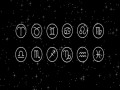









أرسل تعليقك